Come posso correggere Outlook se si avvia sempre offline?

11 gennaio 2021 • Archiviato in: Recupera & Email di riparazione • Soluzioni comprovate
Microsoft Outlook è uno strumento utile per inviare e ricevere email, ma può essere esasperante se Outlook inizia sempre offline. Da Outlook 2013 è possibile lavorare offline o online per alcune attività come la redazione di messaggi di posta elettronica, ma lapplicazione deve essere online per inviare e ricevere messaggi di posta elettronica. Se stai cercando modi per risolvere il problema dellerrore di Outlook che funziona offline, sei nel posto giusto. Continua a leggere per apprendere i suggerimenti per risolvere questo errore senza sforzo.
Come cambiare Outlook dal lavoro Da offline a online?
Outlook offre ai suoi utenti unopzione per far funzionare Outlook offline o online con il tuo server di posta. Pertanto, ti consigliamo di provare a cambiare Outlook dal funzionamento offline a online prima di procedere con le correzioni. Per non parlare del fatto che il passaggio da offline a online in Outlook varia da versione a versione. Nessun problema !! Di seguito tratteremo ogni versione di Outlook:
Per Outlook 2013/2016, segui i passaggi seguenti:
Passaggio 1 Apri Outlook sul tuo PC.
Passaggio 2 Assicurati che Outlook sia offline. Puoi determinarlo in diversi modi:
- Vedrai lopzione Lavorare offline nellangolo inferiore destro della finestra di Outlook.
- Una “X” bianca su un cerchio rosso apparirà sullicona dellapplicazione Outlook nel tuo Barra delle applicazioni di Windows.
Passaggio 3 Ora, fai clic sullopzione “Invia / Ricevi” situata nella parte superiore della finestra di Outlook.
Passaggio 4 Assicurati che “Lavoro Lopzione “Offline” è attiva. Se lopzione è attiva, lo sfondo sarà grigio scuro. Se non è attivo, non sarà grigio scuro.
Se è attivo Non in linea, fai clic su di esso una volta. Se non è attivo, prova a fare clic due volte: uno per attivare la modalità Non in linea e poi una volta per disattivarlo.
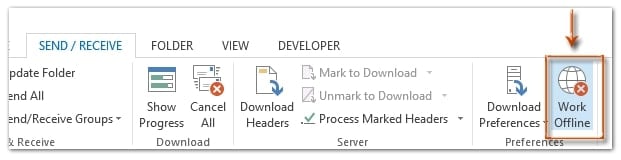
Passaggio 5 Attendi solo che lopzione “Lavoro offline” scompaia.
Se lo sfondo dellopzione che dice Lavora offline è ombreggiato, allora stai ancora offline. Ma, se è chiaro, ora sei online o connesso.
Per Outlook 2007, segui i passaggi seguenti:
Passaggio 1 Apri Outlook sul tuo sistema.
Passaggio 2 Vai allopzione “File”.
Passaggio 3 Assicurati che lopzione “Lavora offline” sia selezionata. Se è selezionata, fai nuovamente clic su di essa.
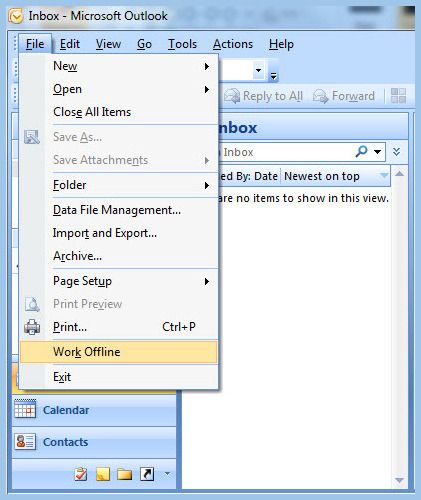
È così che puoi passare dalla modalità offline a quella online in Outlook. Come puoi vedere è facile che non richiede particolari abilità tecniche. Ma cosa succede se stai ancora riscontrando o gestendo il messaggio di errore offline di Outlook? Sii paziente poiché esistono diverse soluzioni alternative per aiutarti.
E se Outlook non riesce ancora a connettersi a Internet?
Gli utenti che non riescono ancora a connettersi a un server in Outlook sono si consiglia di provare i seguenti metodi di risoluzione dei problemi per risolvere il problema offline di Outlook. Tuttavia, prima di procedere ulteriormente, assicurarsi che il sistema in cui si utilizza Outlook sia connesso a una connessione Internet affidabile. Se è connesso a una rete stabile e continua a riscontrare lo stesso problema, prova le seguenti soluzioni per risolvere il problema.
1 Reimposta lo stato Non in linea
Se Outlook funziona lerrore offline persiste, quindi la prima cosa che dovresti fare è ripristinare lo stato offline del lavoro in Outlook. In altre parole, puoi attivare e disattivare lopzione “Non in linea” in Outlook. Se questo non ti aiuta, controlla le soluzioni seguenti.
2 Verifica aggiornamenti
Prima di andare avanti, controlla se ci sono aggiornamenti in sospeso sia per Windows che per Outlook. In genere, Office viene aggiornato automaticamente ogni volta che sono disponibili nuovi aggiornamenti.
Gli aggiornamenti di Office sono componenti degli aggiornamenti Microsoft stessi, quindi non è necessario fare nulla da parte tua. Tuttavia, se hai annullato o disattivato il prossimo aggiornamento manualmente, Outlook non verrà aggiornato automaticamente allultima build o versione. I bug sono abbastanza comuni in tutti i programmi anche se sono applicazioni Microsoft. Un nuovo aggiornamento, oltre alle nuove funzionalità, corregge i bug esistenti. Quindi, tu può risolvere il problema semplicemente controllando gli aggiornamenti sia per Windows che per Outlook.
Per verificare la disponibilità di aggiornamenti su Outlook, segui i passaggi seguenti:
Nelle versioni più recenti:
- Apri Outlook.
- Vai allopzione “File”.
- Fai clic su “Account Office” > “Su Opzioni data “.
- Se sono disponibili aggiornamenti, scaricali e installali subito.
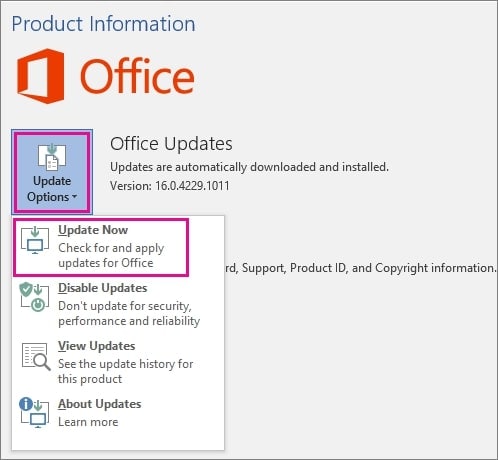
Su Outlook 2007:
- Apri Outlook.
- Tocca lopzione “Guida” > “Controlla aggiornamenti”
- Se sono disponibili aggiornamenti, scaricali e installali subito.
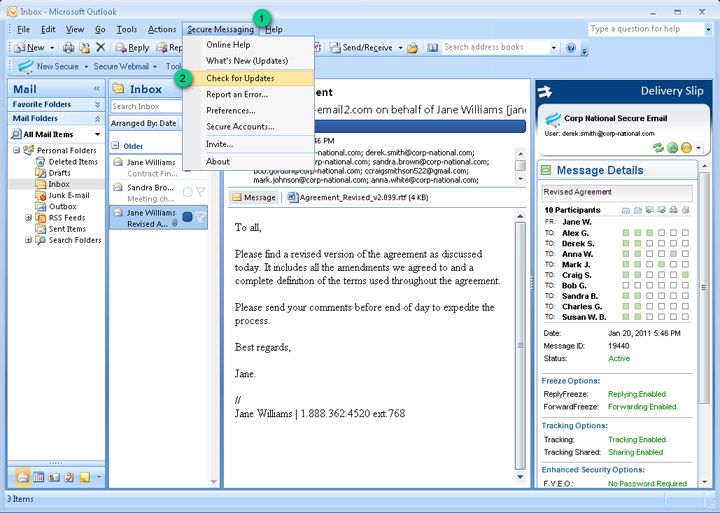
Per verificare la disponibilità di aggiornamenti di Windows, segui i passaggi seguenti:
- Premi “Windows + S” e inserisci “update” nella casella.
- Nelle impostazioni di aggiornamento, tocca lopzione “Verifica aggiornamenti” “.
- Se sono disponibili aggiornamenti, scaricali e installali subito.
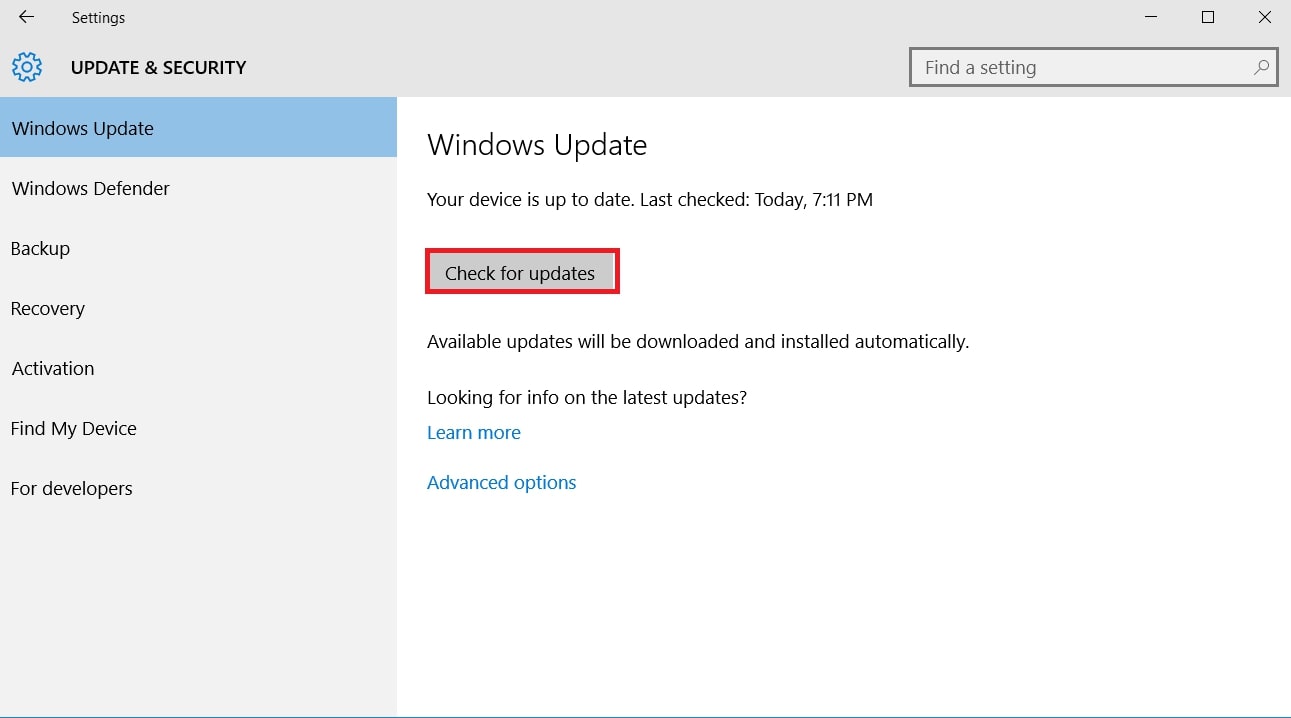
3 Crea un nuovo profilo
Se riscontri un errore di Outlook che funziona offline durante lavvio dellapplicazione, la creazione di un nuovo profilo in Outlook potrebbe risolvere questo problema. Di seguito è riportato come creare un nuovo profilo in Outloo k 2010/2013/2016:
Passaggio 1: tocca il menu “Start” e cerca “Pannello di controllo”.
Passaggio 2: tocca “pannello di controllo” e assicurati che la funzione “visualizza per” sia impostata in icone grandi. Dopodiché, tocca posta (32 bit).
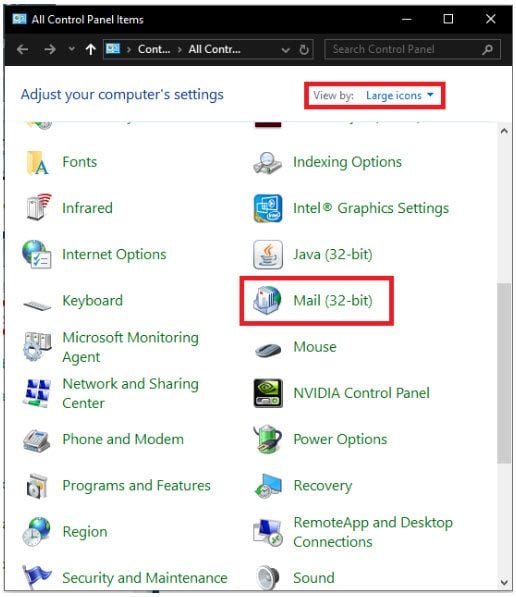
Passaggio 3: Fai clic su “mostra profili”, tocca “aggiungi”.
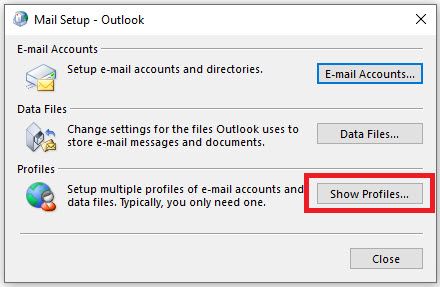
Passaggio 4: Inserisci il nuovo nome del profilo e premi “Ok”.
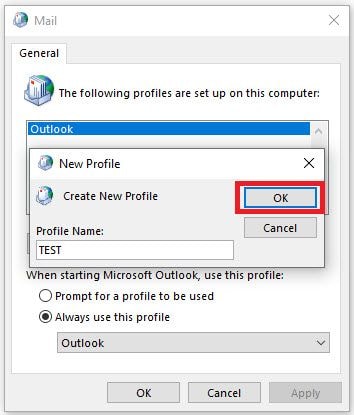
Passaggio 5: Individua lopzione che dice “Usa sempre questo profilo” e scegli il nuovo nome del profilo “. Infine, fai clic sul pulsante” Applica “.
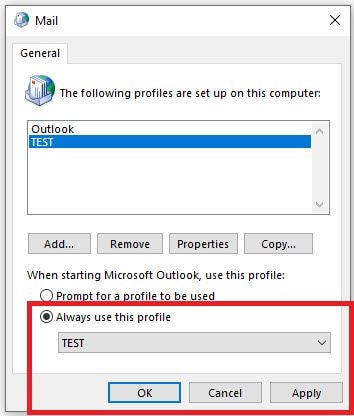
Ora puoi riaprire Outlook, si aprirà con il nuovo profilo.
4 Ripara il file PST
Se lerrore offline di Outlook persiste anche dopo aver provato le soluzioni di cui sopra, quindi potrebbe essere possibile che il tuo file PST di Outlook sia danneggiato. In questi casi, diventa cruciale riparare il tuo file PST e questo è quando arrivano soluzioni come Stellar Outlook Repair Tool maneggevole. Questo strumento può aiutarti a riparare il file PST e recuperare i dati da esso in pochissimo tempo. La cosa migliore è che lo fa senza causare alcun danno al resto dei dati di Outlook.
Per imparare a utilizzare Stellar Outlook Repair, procuratelo prima dal suo ufficiale sul tuo computer e poi segui quanto segue passaggi per riparare il tuo file PST.
Passaggio 1: aggiungi file PST
Lunch Stellar Outlook Repair e dalla scheda Home, seleziona lopzione “Outlook PST”. Quindi, tocca “Sfoglia”, aggiungi il file PST e tocca il pulsante “Ripara”.

Passaggio 2: riparare il file PST
Lascia che il software completi il processo di riparazione.

Passaggio 3: visualizzare in anteprima e salvare
Al termine della riparazione, è possibile visualizzare in anteprima i dati della cassetta postale di Outlook ripristinati nel riquadro di sinistra.
È possibile scegliere i dati della casella di posta scegliendo le singole cartelle e fare clic sullopzione “Salva file riparati” dalla scheda Home. Infine, seleziona PST come formato di file, fai clic su “Sfoglia” e fai clic su “OK” per salvare il file PST ripristinato sul tuo computer.

The Bottom Line
Questo è tutto su cosa fare per risolvere lerrore di funzionamento offline di Outlook. Ci auguriamo che questa guida abbia fornito un modo per correggere problema offline in Outlook. Se il problema è dovuto a un file PST danneggiato, ti consigliamo di provare Stellar Outlook Repair. Utilizza questo strumento per ripristinare i dati della casella di posta da file PST danneggiati in pochissimo tempo e con il 100% di integrità.
Recupera e ripara e-mail
Ripara e recupera e-mail
- Ripara il mio file PST gratuitamente.
- Le note di Outlook sono state recuperate.
- Email eliminate? Recuperare file.
Recupera password email
- Ripristina la password di Gmail.
- Recupera Yahoo Account di posta elettronica.
- Trova password di posta Yahoo.
- Ripristina account Gmail eliminato.